Jak utworzyć witrynę taką jak eBay za pomocą WordPress w 2024 r
Opublikowany: 2024-02-13Czy marzysz o stworzeniu strony internetowej takiej jak eBay? A może marzysz o stworzeniu sklepu internetowego na wzór eBay? Jeśli tak, ten artykuł jest stworzony właśnie dla Ciebie.
Utworzenie witryny takiej jak eBay jest całkowicie wykonalne przy użyciu WordPress, powszechnie używanego systemu zarządzania treścią (CMS) znanego z przyjaznego dla użytkownika interfejsu i wszechstronności, dzięki czemu tworzenie witryn internetowych i zarządzanie nimi jest dostępne nawet dla osób nieposiadających rozległej wiedzy z zakresu kodowania.
eBay jest jedną z czołowych platform handlu elektronicznego, na której klienci indywidualni sprzedają swoje produkty i usługi online.
Aby rozpocząć podróż tworzenia witryny przypominającej eBay za pomocą WordPress, pierwszym krokiem jest skonfigurowanie witryny WordPress Marketplace.
Spis treści
Tworzenie witryny internetowej typu eBay
Podobnie jak eBay, który słynie z szerokiej gamy ofert, od książek i elektroniki po odzież i artykuły gospodarstwa domowego, niezwykle ważne jest rozważenie zamieszczenia w swojej witrynie różnorodnej gamy produktów, aby przyciągnąć uwagę szerokiego grona odbiorców.
Ponadto integracja funkcji, takich jak recenzje użytkowników, oceny sprzedawców i bezpieczne bramki płatnicze, może poprawić jakość zakupów, zwiększając zaufanie wśród klientów.
Naśladowanie jego sukcesu wymaga starannego planowania i wykonania, od zaprojektowania intuicyjnego interfejsu użytkownika po wdrożenie solidnych funkcji zaplecza umożliwiających płynne zarządzanie listami, transakcjami i interakcjami z klientami.
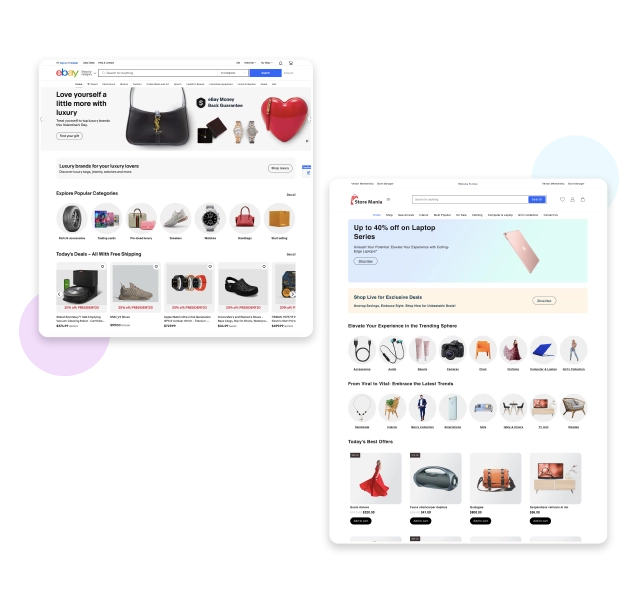
Zbuduj witrynę przypominającą eBay za pomocą WordPress w 6 krokach
Oto krótkie kroki, które podejmiemy, aby stworzyć responsywną witrynę internetową, taką jak eBay, z WordPress.
- Wybierz domenę
- Witryna hosta
- Skonfiguruj i zainstaluj WordPressa
- Wybierz motyw WordPress
- Zainstaluj przydatne wtyczki
- SEO i marketing
Dowiedzmy się szczegółowo o tworzeniu witryny takiej jak eBay za pomocą WordPress, wykonując te proste kroki.
Krok 1: Wybierz domenę
Aby utworzyć witrynę internetową, pierwszą rzeczą, której potrzebujesz, jest nazwa domeny dla Twojej witryny. najpierw wybierz i kup nazwę domeny dla swojej witryny.
Domena to unikalna nazwa identyfikująca stronę internetową w Internecie. Służy do uzyskiwania dostępu do strony internetowej poprzez wpisanie go w pasku adresu przeglądarki internetowej i służy jako czytelny dla człowieka adres strony internetowej.
Na przykład domena naszej witryny ThemeHunk to „ themehunk.com ”, a domena Google to „Google.com”.
Domena składa się z dwóch części: domeny najwyższego poziomu (TLD), która jest rozszerzeniem (np. „.com” lub „.in”) oraz domeny drugiego poziomu (SLD), która jest nazwą znajdującej się przed TLD (np. „google” lub „Wikipedia”).
Istnieje wielu tanich dostawców nazw domen, u których możesz kupić dobrą nazwę domeny dla swojej witryny.
Poniżej znajduje się lista najlepszych i najtańszych dostawców nazw domen, których możesz wziąć pod uwagę.
| Nr S | Rejestrator domen | Cena wywoławcza |
|---|---|---|
| 1 | Namecheap.com | 0,99 USD |
| 5 | Nazwa.com | 9,99 dolarów |
| 6 | Hostingera | 0,99 USD |
| 7 | BigRock | 1,98 USD |
Krok 2: Hostuj witrynę internetową
Po zakupie domeny musisz kupić hosting dla witryny internetowej, na której możesz hostować swoją witrynę.
Aby hostować witrynę internetową, musisz wykupić usługi hostingowe od dostawcy usług hostingowych. Hosting internetowy to usługa zapewniająca serwery przechowujące pliki i zawartość Twojej witryny internetowej, umożliwiając dostęp do niej w Internecie.
Dostępne są różne rodzaje opcji hostingu, w tym hosting współdzielony, hosting wirtualnego serwera prywatnego (VPS) i hosting dedykowany.
Rodzaj hostingu, który wybierzesz, będzie zależał od potrzeb Twojej witryny, takich jak natężenie ruchu i wymagane zasoby.
Najszybszy hosting dla WordPressa pomoże Ci zwiększyć wydajność Twojej witryny.
Dobra firma zapewni Ci lepszą szybkość i wsparcie. Najszybszy hosting dla WordPressa pomoże Ci zwiększyć wydajność Twojej witryny.
Oto jedni z najlepszych i najszybszych dostawców usług hostingowych, których możesz wziąć pod uwagę.
| Hosting | Więcej | Podstawowe plany |
|---|---|---|
| Teren witryny | Odwiedzać | 6,99 USD/mies.* |
| Bluehost | Odwiedzać | 3,95 USD/mies.* |
| Kinsta | Odwiedzać | 35 USD/mies.* |
| Hosting A2 | Odwiedzać | 2,99 USD/mies.* |
| W ruchu | Odwiedzać | 6,99 USD/mies.* |
| DreamHost | Odwiedzać | 2,59 USD/mies.* |
| Idź Tato | Odwiedzać | 6,99 USD/mies.* |
Zatem wybierając dostawcę usług hostingowych dla swojej witryny, nie kieruj się tylko tańszymi planami hostingowymi, ale także dobrymi usługodawcami.
Jeśli kupisz domenę i hosting od tego samego usługodawcy, otrzymasz także WordPress za 1 kliknięcie, aby zainstalować go na swojej stronie internetowej.
Istnieje również wielu dostawców bezpłatnych usług hostingowych, których możesz użyć do przetestowania swojej witryny, chyba że chcesz stworzyć w pełni funkcjonalną witrynę internetową bez przeszkód, musisz kupić dobre usługi hostingowe.
Krok 3: Skonfiguruj i zainstaluj WordPress na swoim hostingu
Zamierzamy kupić od Godaddy domenę i hosting do stworzenia strony internetowej. Możesz skorzystać z dowolnej innej domeny i dostawcy usług hostingowych, zgodnie ze swoim budżetem i wymaganiami.
Wykonaj poniższe kroki, aby kupić i hostować witrynę za pomocą GoDaddy.
- Wejdź na Godaddy.com i kliknij Hosting. Z rozwijanego menu zobaczysz opcję Hosting, kliknij tę opcję. jak widać na zrzucie ekranu poniżej.
![Jak utworzyć blog WordPress Łatwe kroki [Przewodnik 2022] 1 how to create WordPress blog](/uploads/article/53293/oaOggpXADukyWCVr.png)
- Teraz wybierz plan hostingowy, sugerujemy zakup planu ekonomicznego, który obejmuje bezpłatną domenę na 12 miesięcy. Kliknij przycisk Dodaj do koszyka, jak pokazano na zrzucie ekranu poniżej.
![Jak utworzyć blog WordPress Łatwe kroki [Przewodnik 2022] 2 buy a domain hosting forwp blog 2](/uploads/article/53293/vw6VTt94LiG7SLi1.png)
- Teraz kliknij przycisk Kontynuuj, jak pokazano na zrzucie ekranu poniżej.
![Jak utworzyć blog WordPress Łatwe kroki [Przewodnik 2022] 3 how WordPress blog is created](/uploads/article/53293/Li8EjzX8x8GkmLMB.png)
- Teraz przyszedł czas na odebranie darmowej domeny. W pasku wyszukiwania domeny wyszukaj nazwę, nazwę domeny swojej witryny, ponieważ my szukaliśmy blogforthejoy.com i jest ona dostępna.
- Jeśli przeszukiwana domena jest dostępna, zobaczysz opcję Wybierz i kontynuuj, jak pokazano na podanym zrzucie ekranu. Kliknij przycisk Wybierz i kontynuuj
![Jak utworzyć blog WordPress Łatwe kroki [Przewodnik 2022] 4 buy a domain hosting forwp blog 4](/uploads/article/53293/wr150WyP7LiNk4q2.png)
- Teraz czas na rozliczenie. Po wybraniu hostingu i domeny dla swojej witryny musisz sprawdzić dostępne metody płatności.
![Jak utworzyć blog WordPress Łatwe kroki [Przewodnik 2022] 5 buy a domain hosting forwp blog 5](/uploads/article/53293/5vNL8d1xsVibu57E.png)
- Po dokonaniu płatności otrzymasz domenę i hosting, a teraz możesz stworzyć swój pierwszy blog lub stronę internetową WordPress.
Zainstaluj i skonfiguruj WordPressa
Po zakupie domeny i hostingu dla swojej witryny, czas zainstalować WordPress. Aby zainstalować WordPress na swojej stronie, wykonaj podane kroki.
- Aby zainstalować WordPress, najpierw zaloguj się na swoje konto Godaddy i kliknij opcję Moje produkty , jak pokazano na zrzucie ekranu poniżej.
![Jak utworzyć blog WordPress Łatwe kroki [Przewodnik 2022] 6 how to create a website 2](/uploads/article/53293/prazQPy8gcV6xhpK.png)
- Teraz w sekcji Wszystkie produkty i usługi zobaczysz opcję Hostingu internetowego , tutaj zobaczysz inną opcję konfiguracji , jak pokazano na zrzucie ekranu poniżej. Kliknij przycisk Konfiguruj .
![Jak utworzyć blog WordPress Łatwe kroki [Przewodnik 2022] 7 how to create a website 3](/uploads/article/53293/jB2XQuNVTTG7fzTH.png)
- Teraz, aby skonfigurować swój produkt hostingowy, musisz wprowadzić domenę, z której chcesz korzystać, na pasku wyszukiwania wpisz nazwę domeny, którą kupiłeś wraz z hostingiem. i kliknij przycisk Aktualizuj .
![Jak utworzyć blog WordPress Łatwe kroki [Przewodnik 2022] 8 how to create a website 4](/uploads/article/53293/Ykdi33AtCavS5xjG.png)
- Teraz musisz wybrać centrum danych dla swojego hostingu, w zależności od Twojej lokalizacji lub regionu musisz wybrać centrum danych, również GoDaddy zaleci Ci wybranie najbliższego centrum danych.
![Jak utworzyć blog WordPress Łatwe kroki [Przewodnik 2022] 9 how to create a website 5](/uploads/article/53293/Pa4HCpQentHvpx3T.png)
- domyślnie GoDaddy zaleci Ci użycie WordPressa jako aplikacji do zbudowania witryny internetowej. Kliknij opcję Tak, zróbmy to.
![Jak utworzyć blog WordPress Łatwe kroki [Przewodnik 2022] 10 WordPress blog](/uploads/article/53293/wDoruGz80jpJXgHO.png)
- Teraz musisz skonfigurować konto administratora WordPress. Wybierz nazwę użytkownika i hasło dla swojej witryny WordPress. Wprowadź nazwę użytkownika, hasło, potwierdź hasło, a następnie kliknij przycisk Dalej .
![Jak utworzyć blog WordPress Łatwe kroki [Przewodnik 2022] 11 how to create a website 8](/uploads/article/53293/wVNcgCrxklGcOiN0.png)
- Następnie Twoje konto WordPress zostanie skonfigurowane, a następnie zobaczysz komunikat, że „ onboarding zakończył się pomyślnie ”, jak widać na zrzucie ekranu poniżej. Teraz kliknij przycisk Przejdź do panelu kontrolnego .
![Jak utworzyć blog WordPress Łatwe kroki [Przewodnik 2022] 12 how to create a website 10](/uploads/article/53293/E16OTCeNgx0Ak7O5.png)
- Zostaniesz przekierowany na nową stronę. tutaj zobaczysz opcję Strony internetowe, w której musisz kliknąć przycisk Zainstaluj aplikację .
![Jak utworzyć blog WordPress Łatwe kroki [Przewodnik 2022] 13 how to create a website 11](/uploads/article/53293/SLrOCFBpHah5gRK8.jpeg)
- Po kliknięciu przycisku Zainstaluj aplikację zostaniesz przekierowany na swoją stronę internetową. tak jak widać na zrzucie ekranu poniżej.
![Jak utworzyć blog WordPress Łatwe kroki [Przewodnik 2022] 14 Create a WordPress blog](/uploads/article/53293/LCKyM1pXrjOnLDri.jpeg)
- Teraz musisz otworzyć panel administracyjny swojej witryny. Aby uzyskać dostęp do panelu WordPress, wystarczy dodać /wp-admin na końcu adresu URL, pod którym zainstalowano WordPress. Na przykład:-
example.com/wp-admin Zamień example.com na nazwę swojej domeny, jak widać na zrzucie ekranu poniżej.

![Jak utworzyć blog WordPress Łatwe kroki [Przewodnik 2022] 15 how to create a website 13](/uploads/article/53293/xpIZ8OVYPC9iMu8f.png)
- Teraz zobaczysz stronę logowania. Wpisz nazwę użytkownika i hasło użyte podczas instalacji WordPressa.
- Wprowadź nazwę użytkownika lub adres e-mail i hasło , a następnie kliknij przycisk logowania .
![Jak utworzyć blog WordPress Łatwe kroki [Przewodnik 2022] 16 how to create a WordPress blog](/uploads/article/53293/8VdxHIRzBrebRUzA.png)
- Teraz zostaniesz poproszony o wybranie szablonu startowego dla Twojej nowej witryny. Jeśli chcesz dodać dowolny szablon, możesz go dodać lub kliknąć Wyjdź do pulpitu nawigacyjnego WordPress, który znajdziesz w lewym górnym rogu. jak pokazano na zrzucie ekranu poniżej.
![Jak utworzyć blog WordPress Łatwe kroki [Przewodnik 2022] 17 WordPress blog](/uploads/article/53293/oKTjqrC6GsQ8Kpye.png)
- Po wyjściu zostaniesz przekierowany do panelu administracyjnego panelu administracyjnego WordPress. stąd możesz dostosować swoją witrynę internetową i wprowadzić w niej zmiany.
![Jak utworzyć blog WordPress Łatwe kroki [Przewodnik 2022] 18 theme install](/uploads/article/53293/bUjNcmAEaFUlB99k.png)
Po skonfigurowaniu WordPressa możesz dostosować wygląd swojego bloga WordPress, aby uczynić go swoim własnym i rozpocząć blogowanie. Musisz zainstalować dobry motyw WordPress i kilka przydatnych wtyczek. wiemy jak to zrobić.
Krok 4: Wybierz motyw WordPress
Czas dostosować swoją witrynę. Zainstalujmy piękny motyw dla Twojej witryny. postępuj zgodnie z podanymi instrukcjami, aby zainstalować motyw dla swojej witryny.
- Aby zainstalować motyw, przejdź do Panel sterowania > Wygląd > Motywy , jak widać na zrzucie ekranu poniżej.
![Jak utworzyć blog WordPress Łatwe kroki [Przewodnik 2022] 19 install a wordpress theme](/uploads/article/53293/pQHZIQIXfxBumtjd.png)
- Teraz możesz zainstalować dowolny motyw, który Ci się podoba. możesz także wyszukać motyw z paska wyszukiwania.
Zaproponujemy Ci zainstalowanie motywu Shop Mania, aby stworzyć witrynę przypominającą eBay .
- Wyszukaj Shop Mania w pasku wyszukiwania, jak pokazano na zrzucie ekranu poniżej.
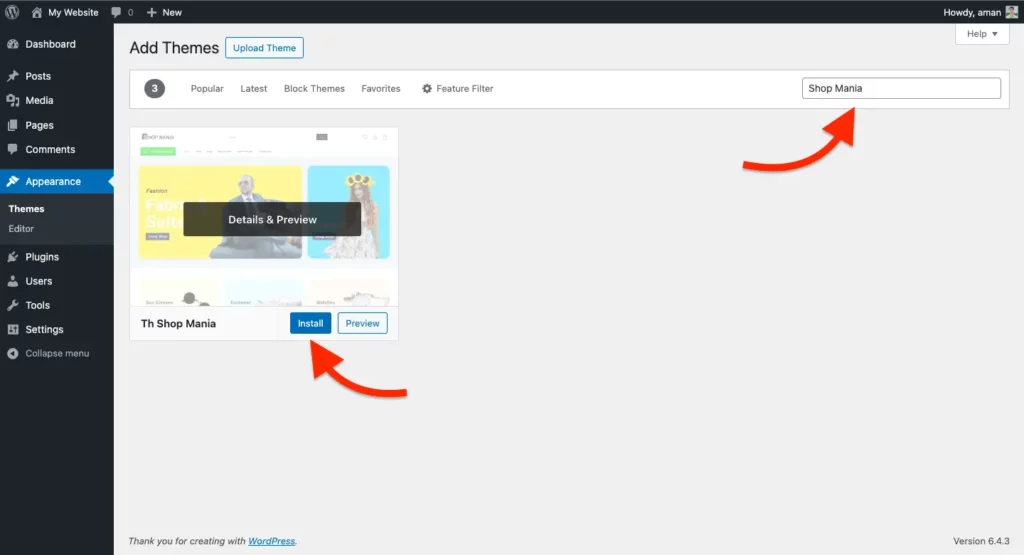
- Z motywem TH Shop Mania Pro dostępna jest wersja demonstracyjna o nazwie Store Mania Multivendor Theme. Za pomocą tego szablonu możesz stworzyć witrynę taką jak eBay.
- Teraz musimy zaimportować eBay Like Demo, Store Mania
- Na pulpicie nawigacyjnym przejdź do Wygląd > Witryny importu wersji demonstracyjnych
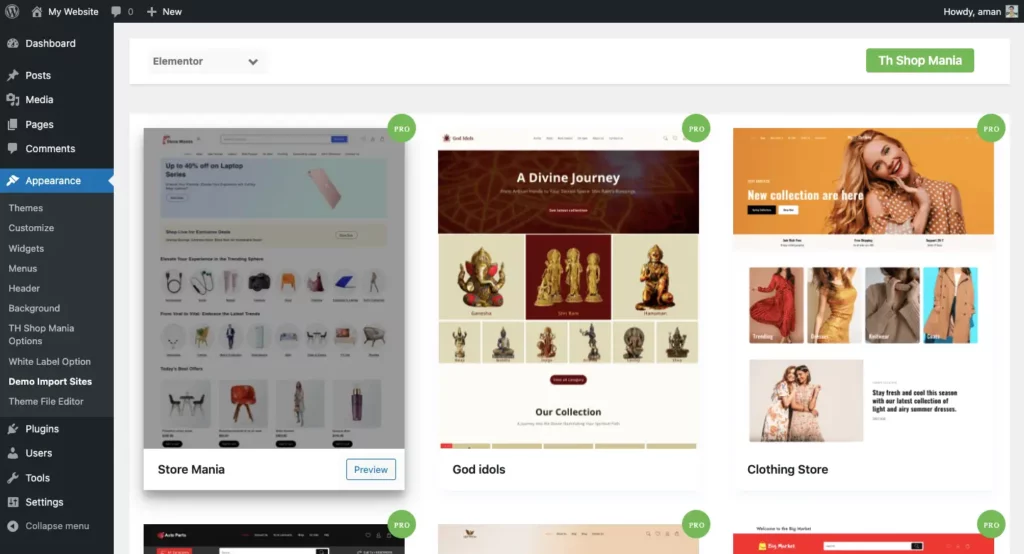
- Wybierz szablon demonstracyjny Store Mania
- Teraz kliknij opcję Zainstaluj wtyczki .
- Po zainstalowaniu wtyczek kliknij Importuj tę witrynę
- Po zaimportowaniu witryny Możesz teraz wyświetlić swoją aktywną witrynę, klikając Gotowe! Przycisk Wyświetl witrynę , jak pokazano na zrzucie ekranu poniżej.
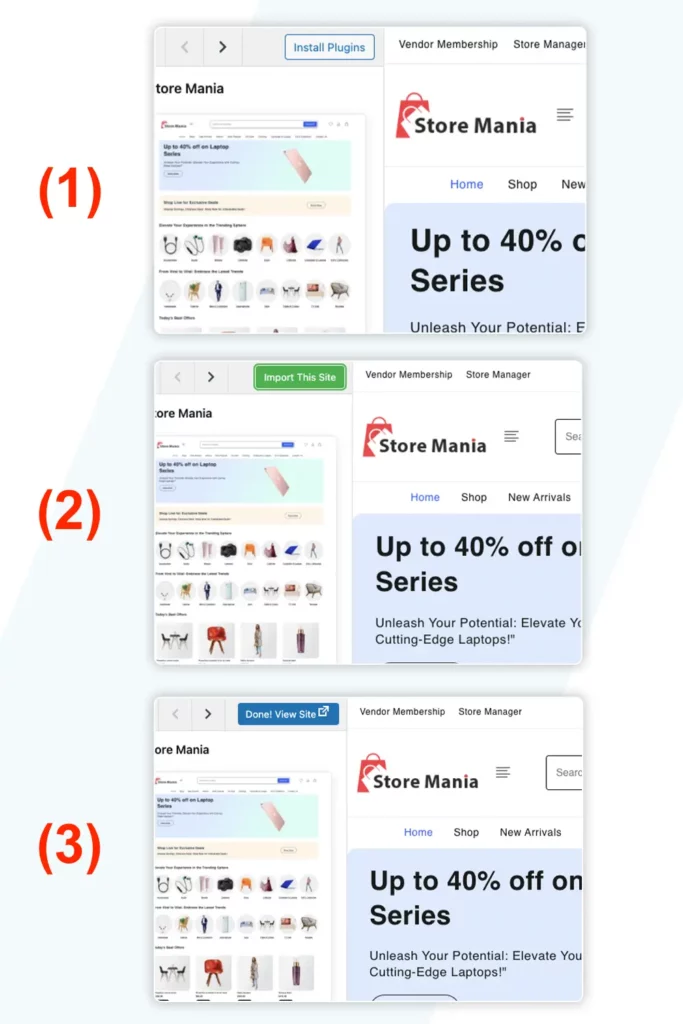
Oto, jak Twoja witryna przypominająca serwis eBay będzie wyglądać w Twojej witrynie. Możesz dodatkowo dostosować ten szablon motywu zgodnie ze swoimi preferencjami.
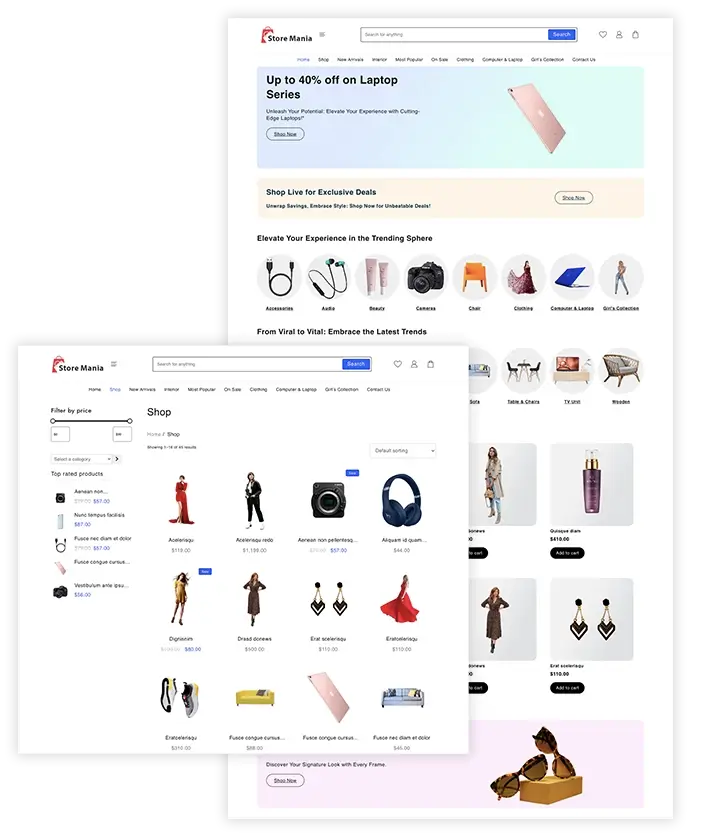
Mamy więc nadzieję, że wiesz już, jak zainstalować i skonfigurować motyw TH Shop Mania dla swojej witryny.
Krok 5: Zainstaluj przydatne wtyczki
Po wybraniu motywu zalecamy zainstalowanie kilku przydatnych wtyczek, które udoskonalą Twoją witrynę.
- Kreator stron internetowych – do tworzenia pięknych stron docelowych, dzięki którym użytkownicy mogą przyciągnąć uwagę i podjąć działanie. Kreator stron internetowych może pomóc Ci zaprojektować piękną witrynę internetową. (np. Elementor i edytor bloków)
- Analityka – Analytics to narzędzie, które oferuje łatwy i bezpłatny sposób śledzenia i analizowania osób odwiedzających Twoją witrynę. (np. Sitekit)
- Wtyczka SEO – SEO może być trudne dla niektórych właścicieli witryn. Ale dzięki niektórym wtyczkom i narzędziom może to być dla nich łatwe. (np. RankMath i Yoast)
- Wtyczka pamięci podręcznej – jeśli chcesz zoptymalizować swoją witrynę WordPress, możesz użyć wtyczek pamięci podręcznej, aby przyspieszyć swoją witrynę.
- Wtyczka koszyka – możesz użyć wtyczek koszyka zakupów WordPress, aby dodać dodatkowe funkcje do swojego sklepu WooCommerce.
Istnieje wiele bardziej przydatnych wtyczek WooCommerce, które możesz zainstalować, aby rozszerzyć funkcjonalność swojej witryny.
Krok 6: SEO i marketing
Po pełnej konfiguracji witryny internetowej będziesz musiał skupić się na SEO i marketingu witryny. Nie tylko w marketingu SEO, ale także musisz skupić się na jakości swoich produktów.
SEO
SEO odgrywa ważną rolę w każdej nowej lub starej witrynie internetowej. Jeśli chcesz pozyskać ruch organiczny z różnych wyszukiwarek takich jak Google i Bing. Musisz popracować nad SEO na swojej stronie internetowej.
W WordPress możesz zainstalować wtyczki SEO, aby wykonywać SEO. Można używać różnych wtyczek SEO. Do SEO w swojej witrynie zalecamy użycie wtyczki Rank Math lub Yoast .
Pozycjonowanie lokalne – Twoja witryna jest przeznaczona nie tylko dla klientów online, ale także klientów offline. Musisz przeprowadzić lokalne SEO, aby wszyscy w Twoim sklepie lub mieście mogli dowiedzieć się o Twojej witrynie.
Marketing
Istnieje wielu dostawców tanich usług marketingu e-mailowego, od których możesz rozpocząć tworzenie listy e-mailowej swoich potencjalnych klientów.
Jak zbudować skuteczną listę e-mailową? Istnieją więc różne sposoby zbierania e-maili, takie jak bezpłatne subskrypcje, blogowanie, kupony itp.
Aby utworzyć skuteczną listę e-mailową, możesz użyć wtyczek takich jak Lead Form Builder. Ta wtyczka zawiera funkcje takie jak eksport i import formularzy, nieograniczony eksport potencjalnych klientów, dodatek Mailchimp, konfiguracja poczty SMTP oraz porządkowanie pól metodą „przeciągnij i upuść”.
Z drugiej strony, obecnie media społecznościowe odgrywają ważną rolę w marketingu afiliacyjnym. Teraz dzięki mediom społecznościowym możesz zarobić więcej.
Kiedy mówimy o mediach społecznościowych, istnieje wiele platform mediów społecznościowych. Ale najbardziej znane platformy to YouTube, Instagram, Facebook i Twitter.
Wniosek
Stworzenie strony internetowej na wzór eBay za pomocą WordPressa jest wykonalne dzięki przyjaznemu interfejsowi platformy i rozbudowanemu ekosystemowi wtyczek.
Witryna internetowa taka jak eBay, odnosząca sukcesy witryna rynkowa, wymaga starannego planowania i wykonania, koncentrując się na różnorodnych ofertach produktów, ulepszeniach komfortu użytkownika i solidnych funkcjach zaplecza.
Wykonując opisane kroki, od wyboru domeny i hostingu po instalację WordPressa, wybór motywu i integrację niezbędnych wtyczek, możesz położyć podwaliny pod swoją witrynę przypominającą eBay.
Ponadto nadanie priorytetu działaniom SEO i marketingowym zapewnia widoczność i zaangażowanie, niezbędne do zwiększenia ruchu i sprzedaży.
Dzięki zaangażowaniu i dbałości o szczegóły możesz stworzyć atrakcyjny rynek internetowy, który będzie rezonował z docelowymi odbiorcami, budując zaufanie i ułatwiając transakcje.
Jeśli masz jakiekolwiek pytania dotyczące czegokolwiek, nie wahaj się i skomentuj poniżej, a pomożemy Ci rozwiązać Twój problem. Dziękuję za przeczytanie tego bloga.
Subskrybuj nasz kanał YouTube , zamieszczamy tam również świetne treści, a także śledź nas na Facebooku i Twitterze
Często zadawane pytania
P: Czy mogę stworzyć witrynę taką jak eBay za pomocą WordPress?
Odpowiedź: Absolutnie! WordPress oferuje wszechstronną platformę z licznymi motywami i wtyczkami, które umożliwiają zbudowanie witryny podobnej do eBay, dostosowanej do Twoich konkretnych potrzeb.
P: Czy potrzebuję wiedzy z zakresu kodowania, aby stworzyć witrynę taką jak eBay na WordPress?
Odpowiedź: Nie, WordPress słynie z przyjaznego dla użytkownika interfejsu, który pozwala osobom nieposiadającym dużej wiedzy na temat kodowania tworzyć zaawansowane strony internetowe za pomocą intuicyjnych narzędzi i wtyczek.
P: Jak zwiększyć ruch w witrynie podobnej do serwisu eBay?
Odpowiedź: Skuteczne strategie SEO, takie jak optymalizacja słów kluczowych, tworzenie treści i budowanie linków zwrotnych, mogą poprawić widoczność Twojej witryny w wyszukiwarkach. Ponadto wykorzystanie marketingu w mediach społecznościowych, marketingu e-mailowego i marketingu afiliacyjnego może pomóc w przyciągnięciu i utrzymaniu klientów.
Czytaj więcej-
- Jak stworzyć stronę internetową taką jak Amazon, ale tańszą
- Jak utworzyć witrynę internetową dotyczącą rynku wielu dostawców
- Jak założyć witrynę internetową z artykułami spożywczymi w WordPress
